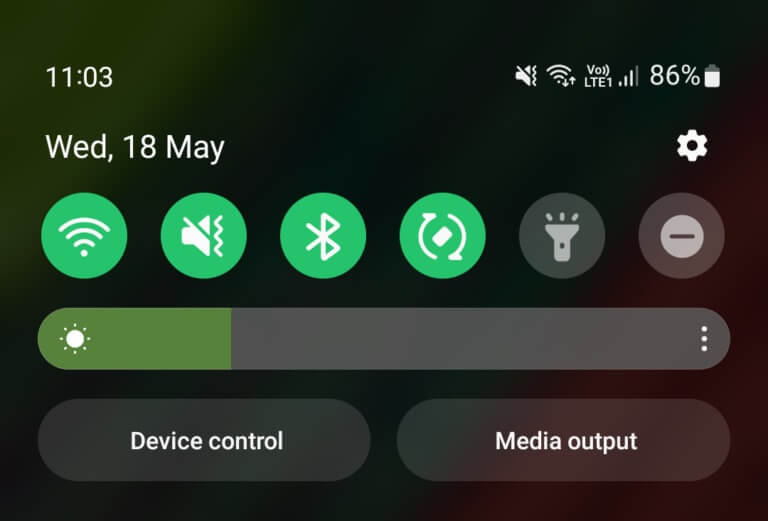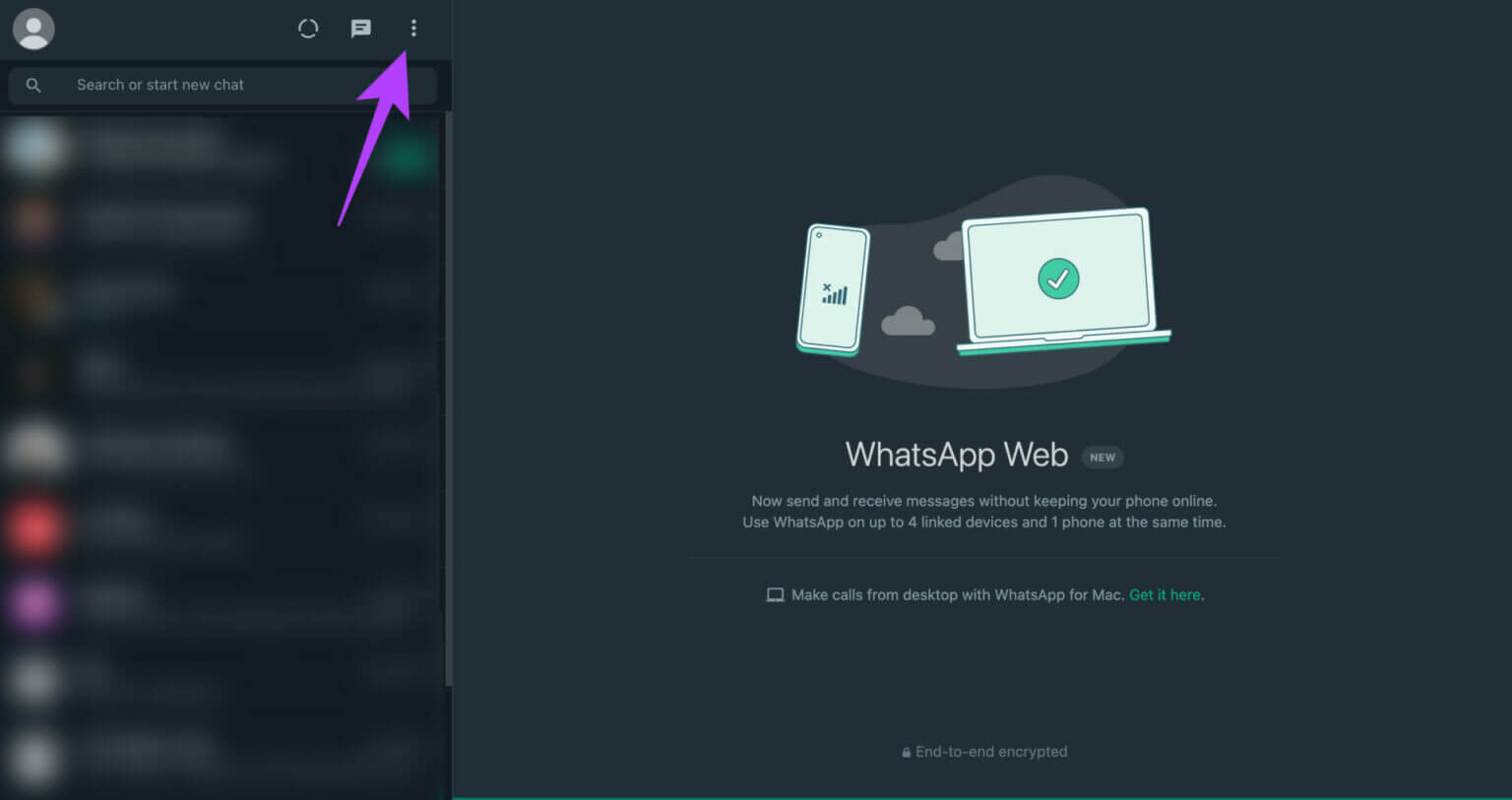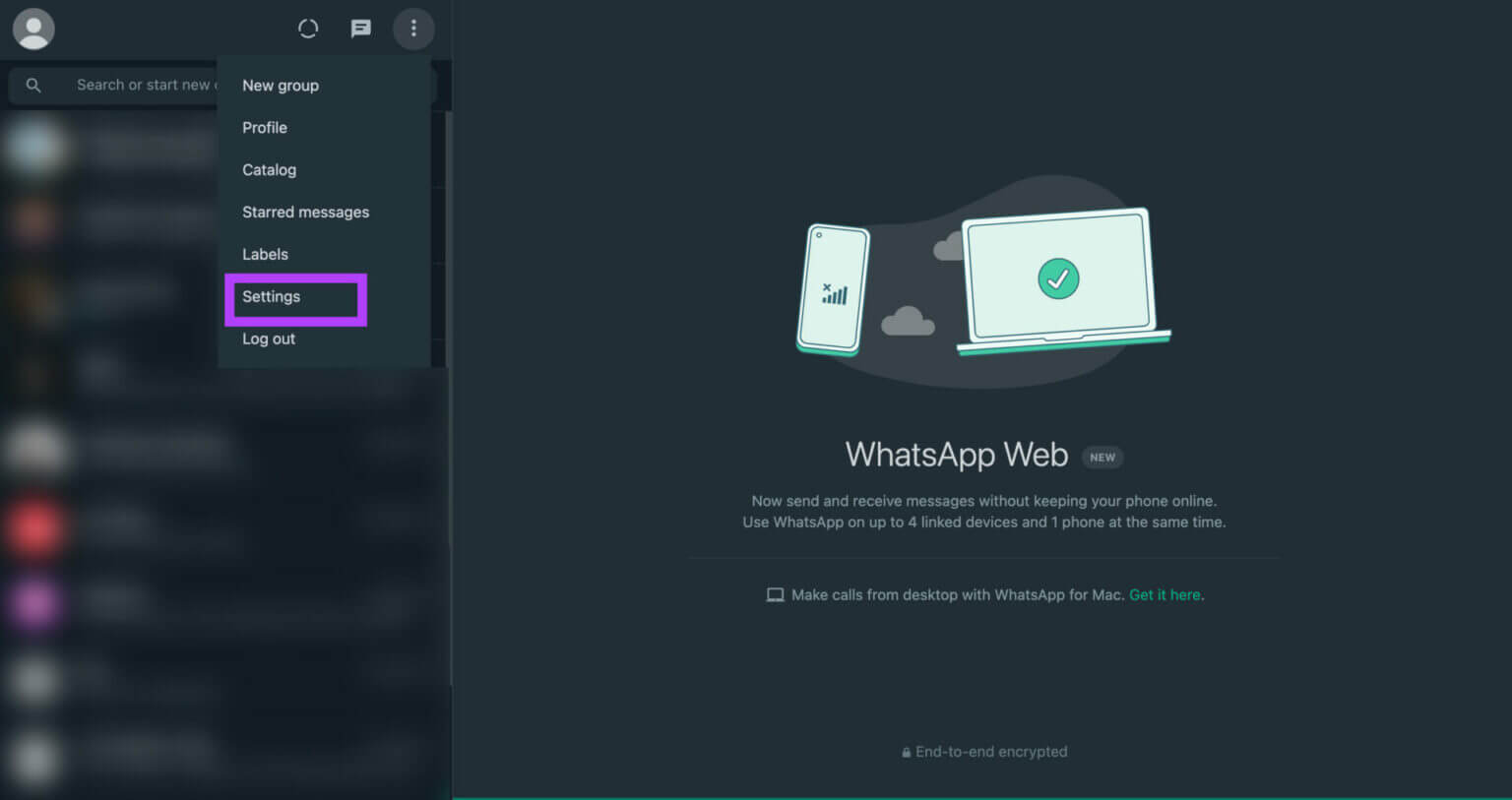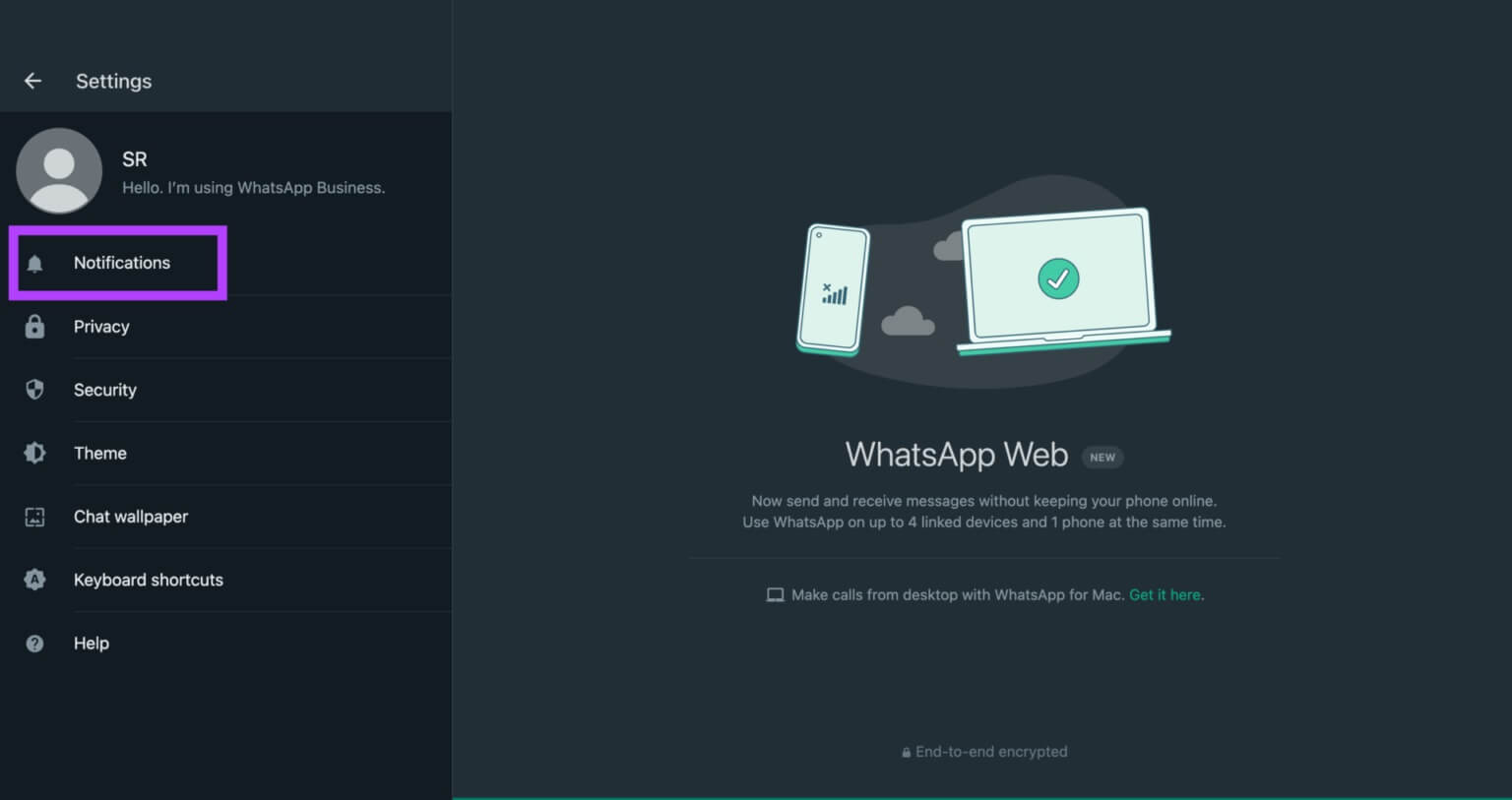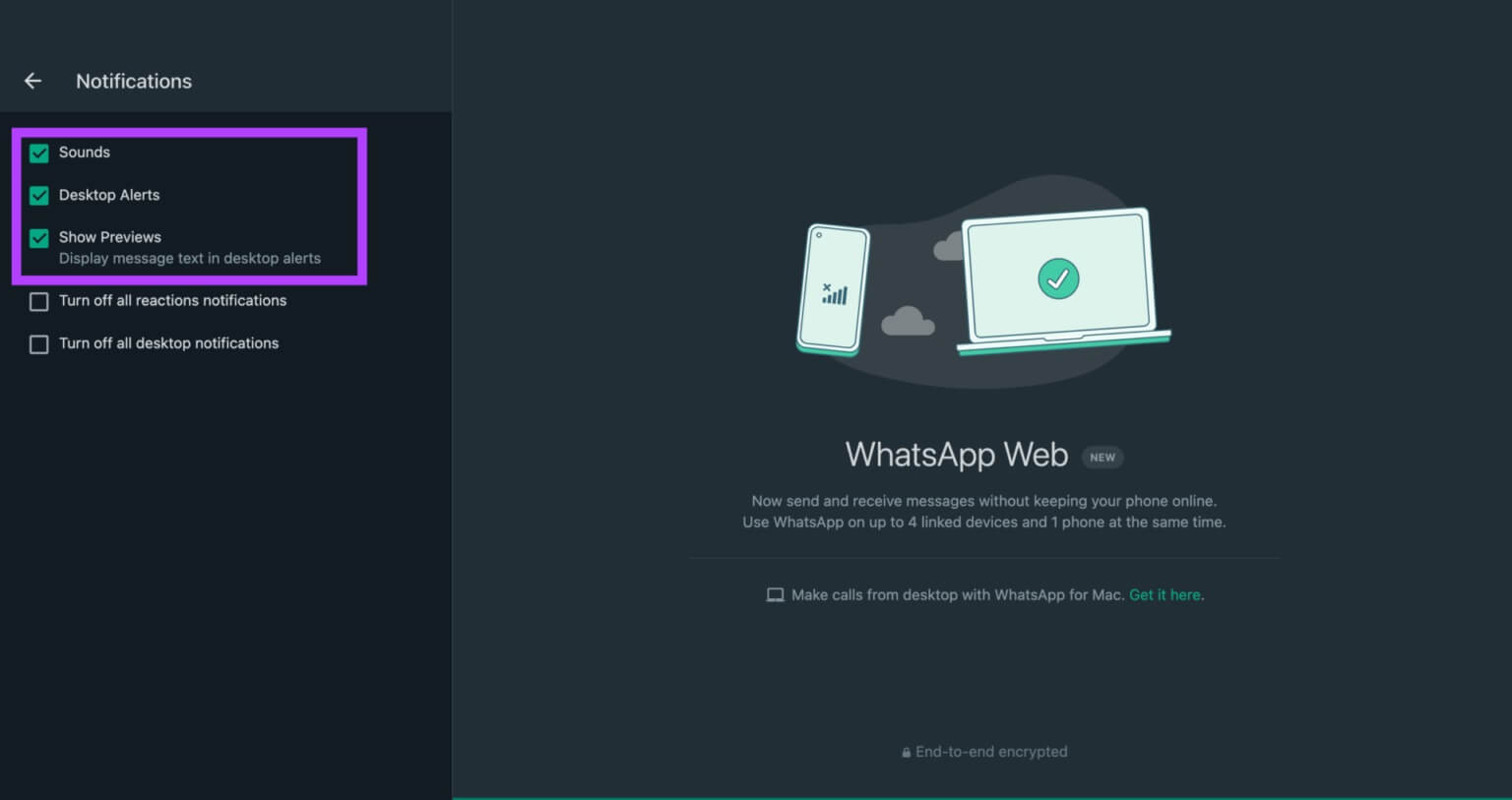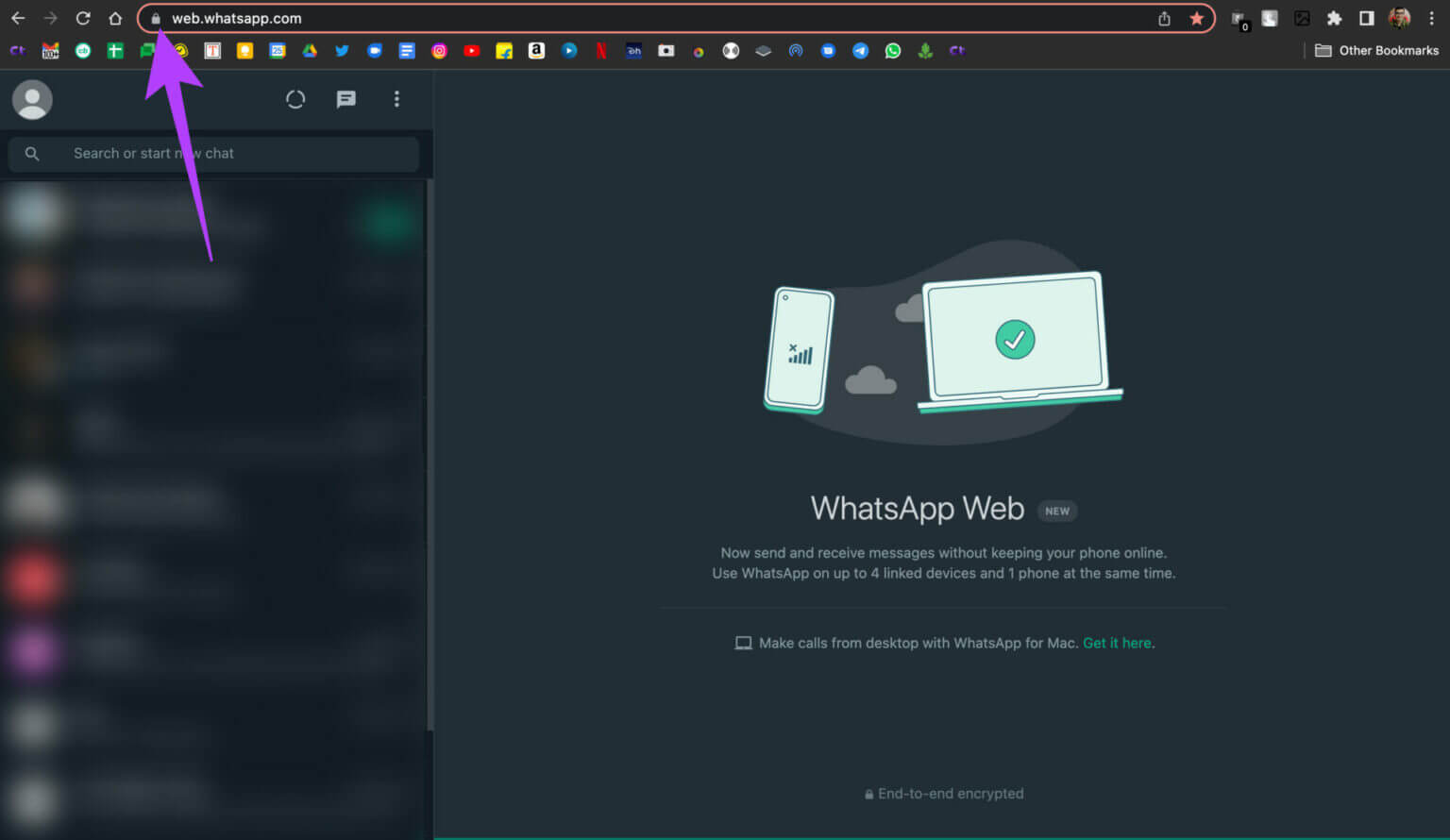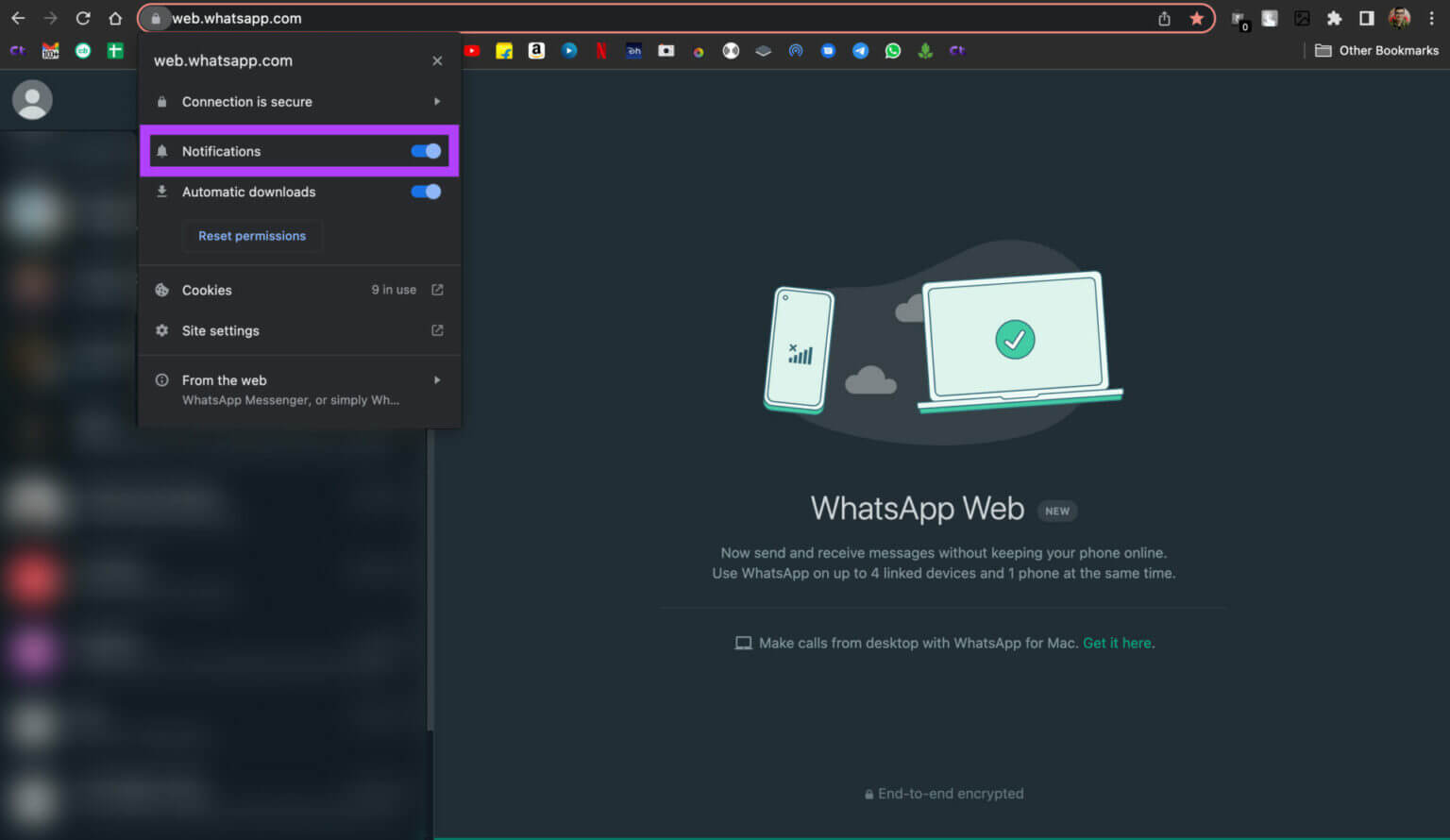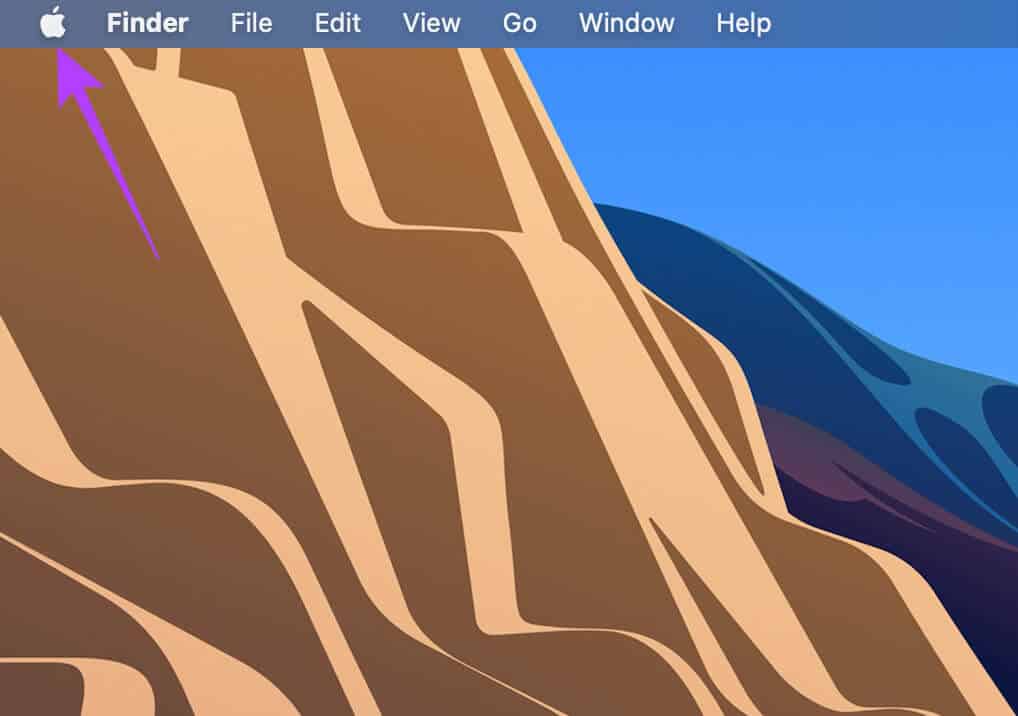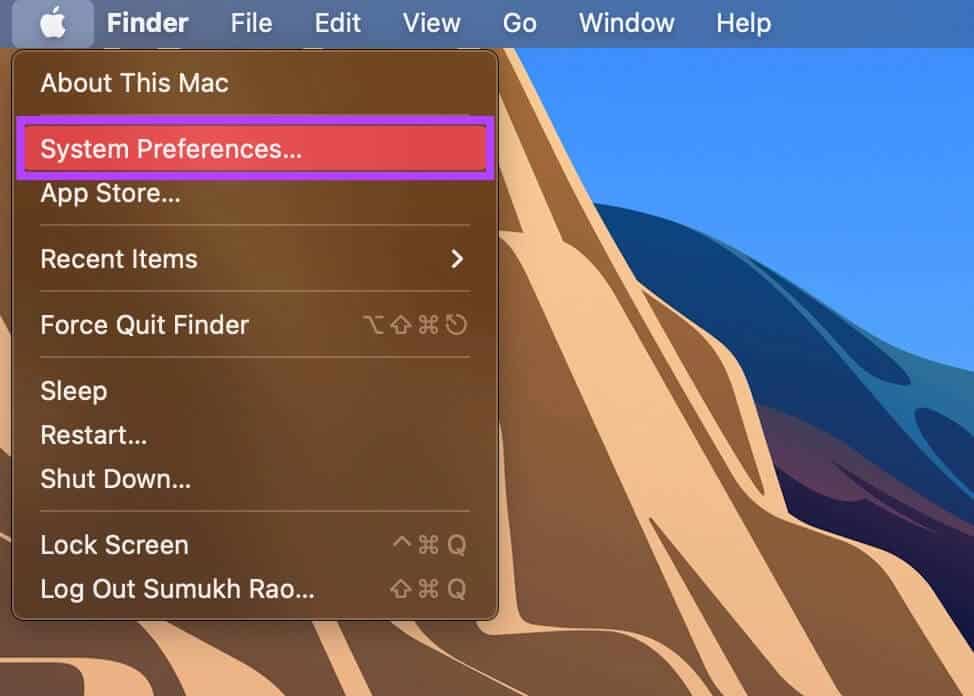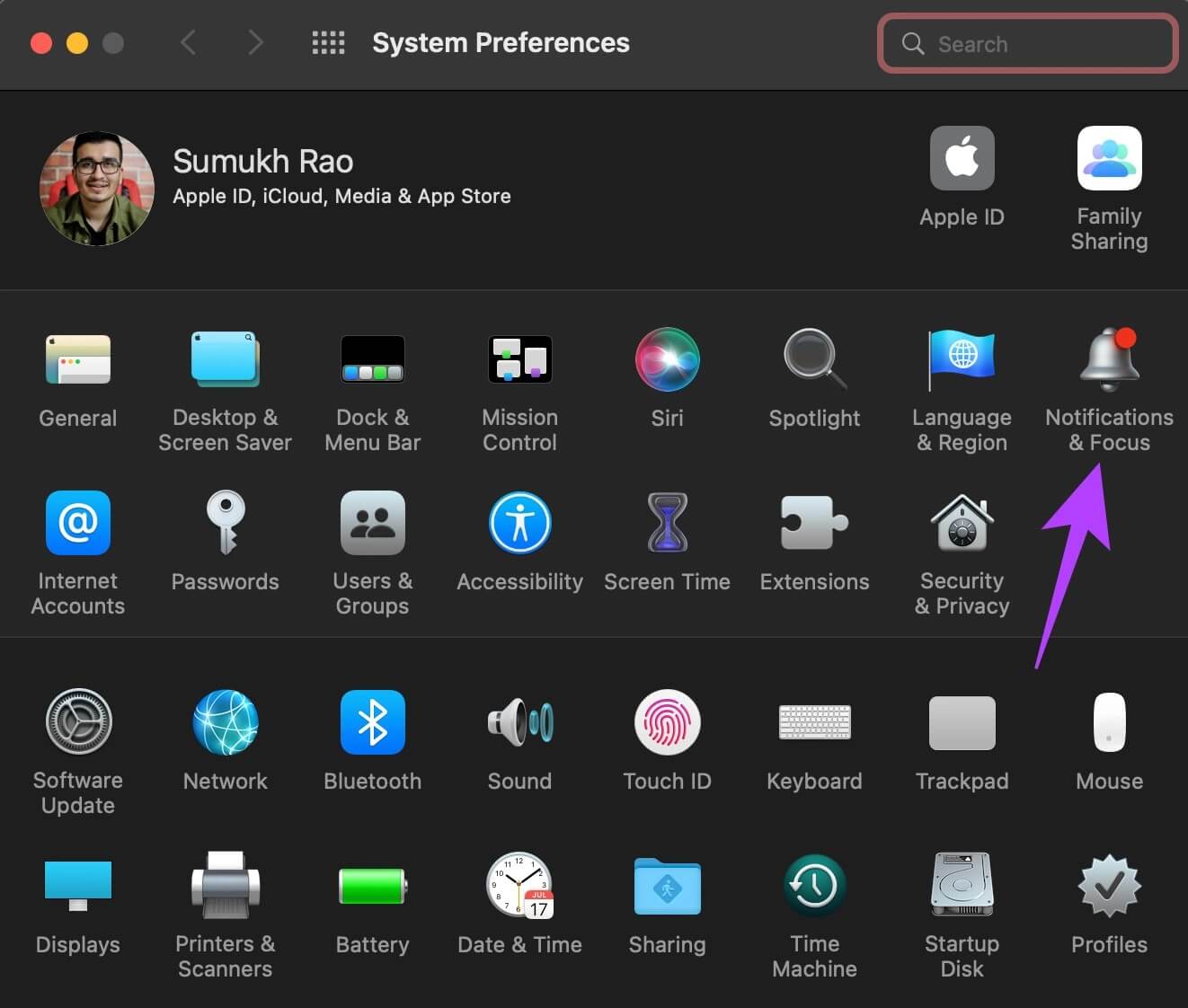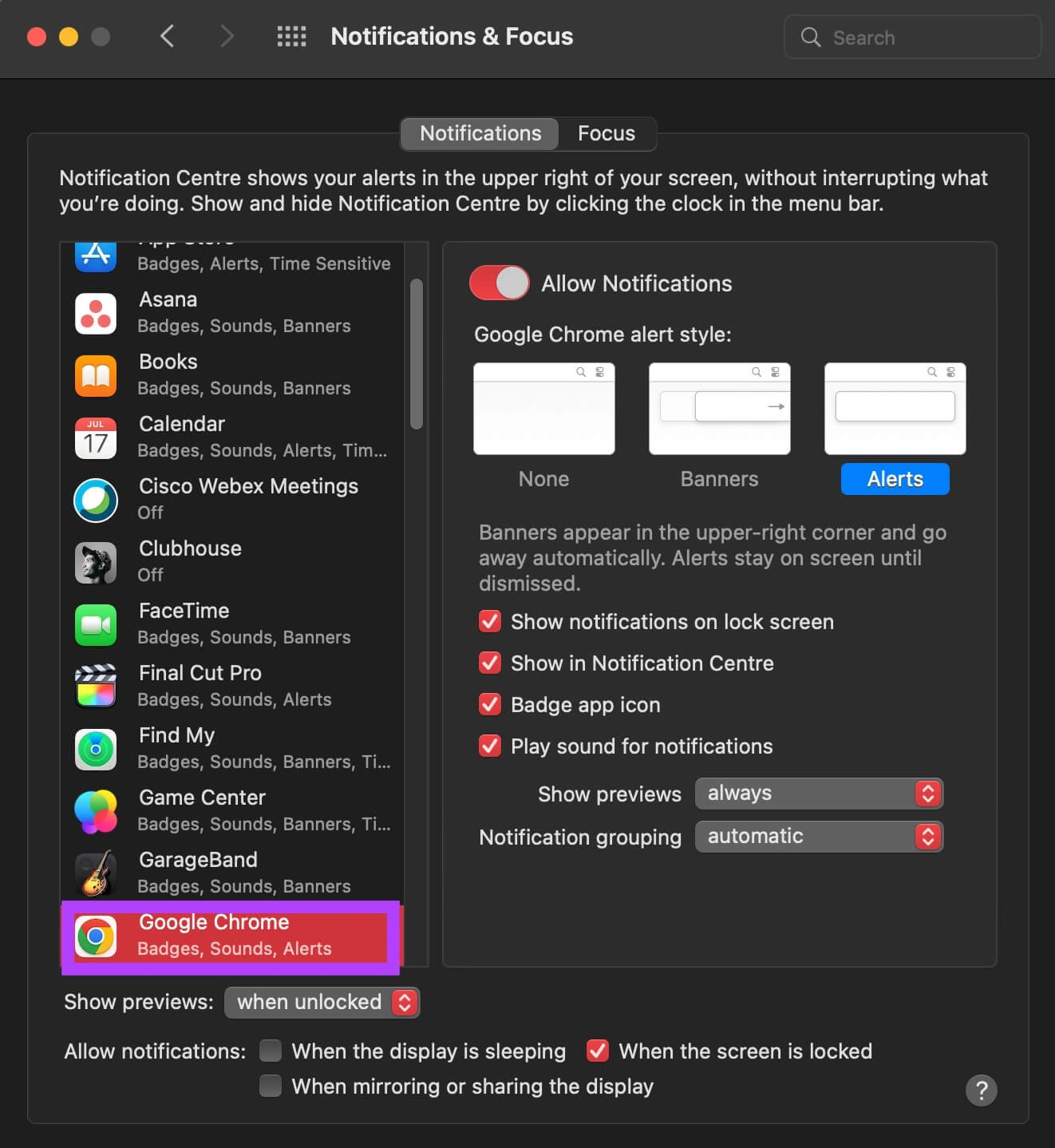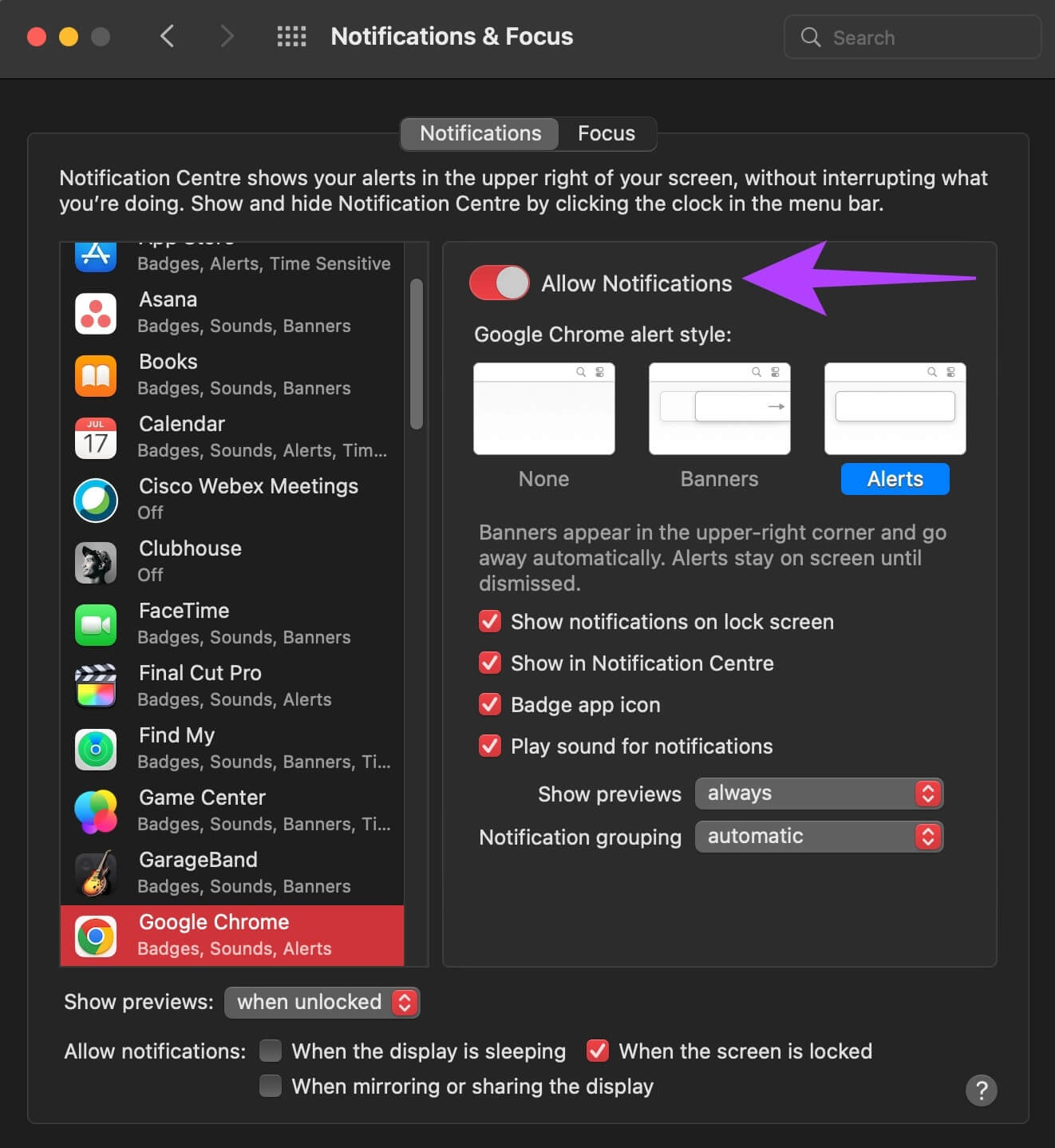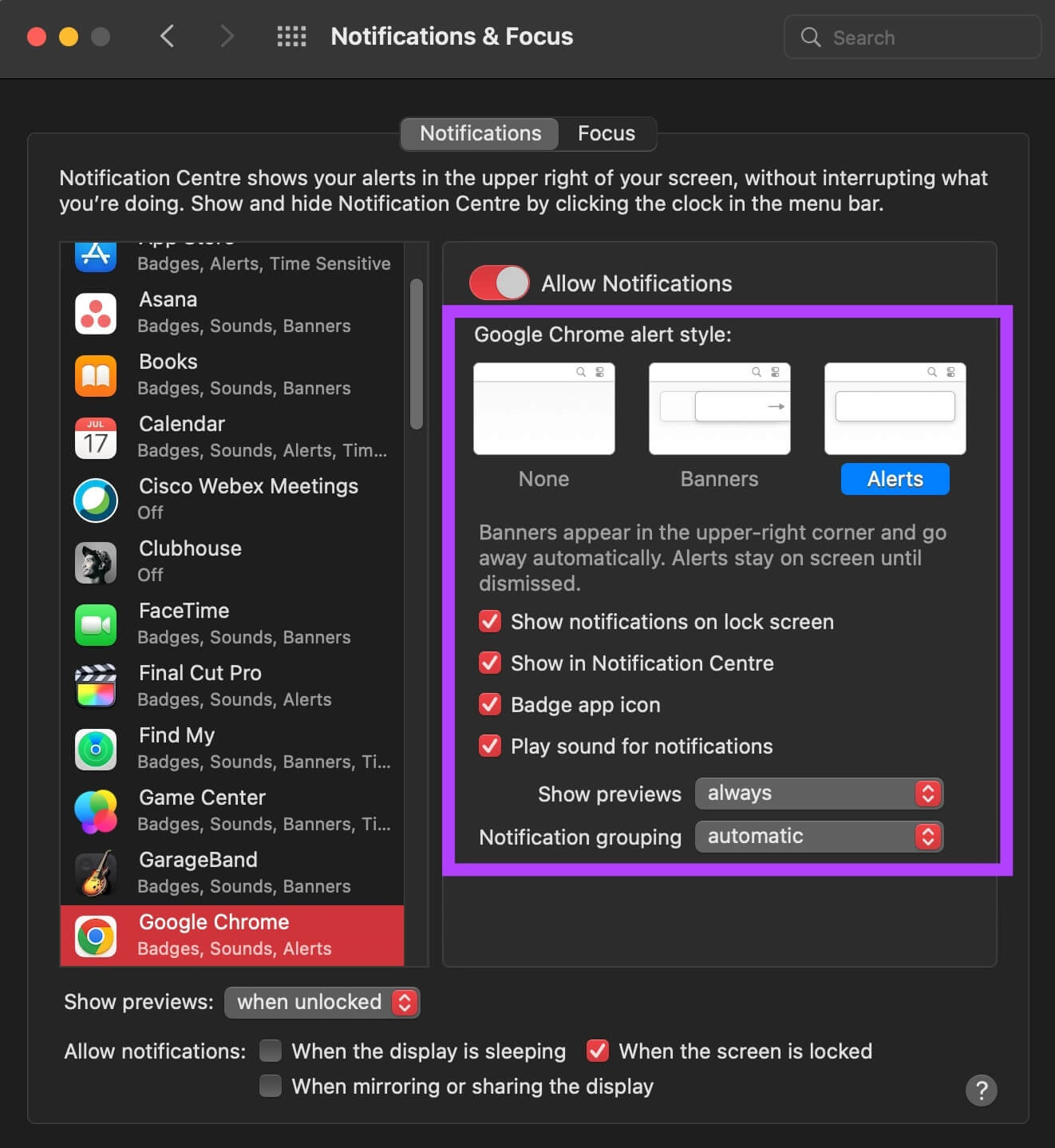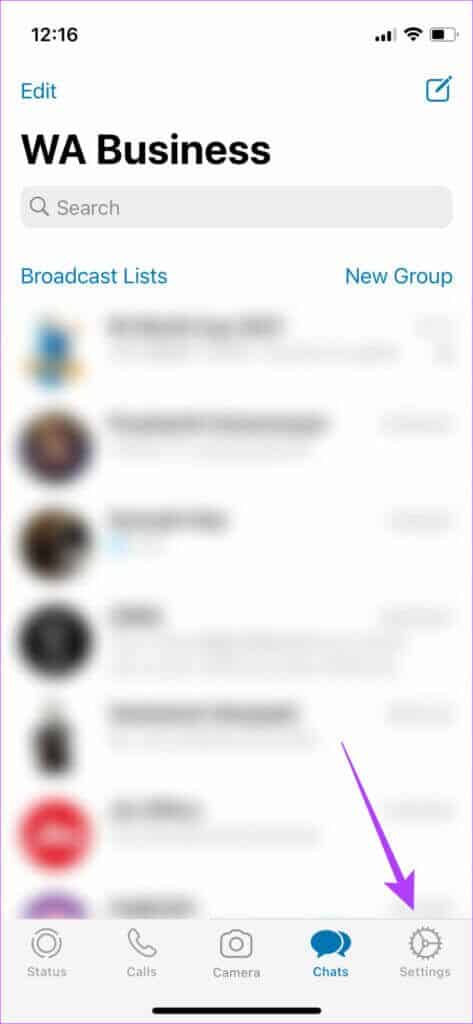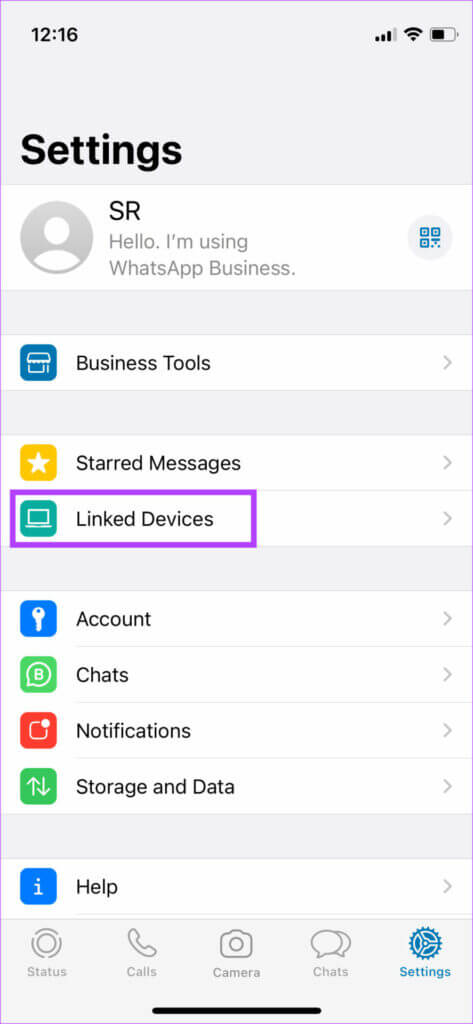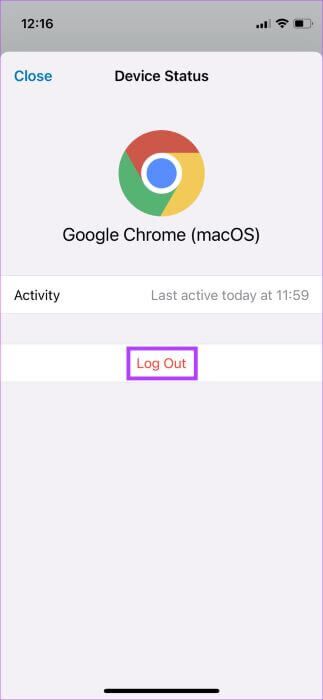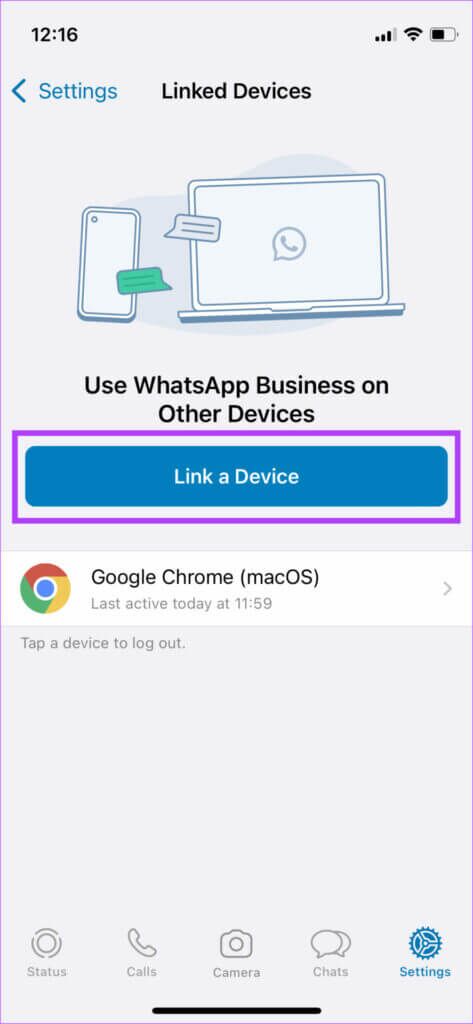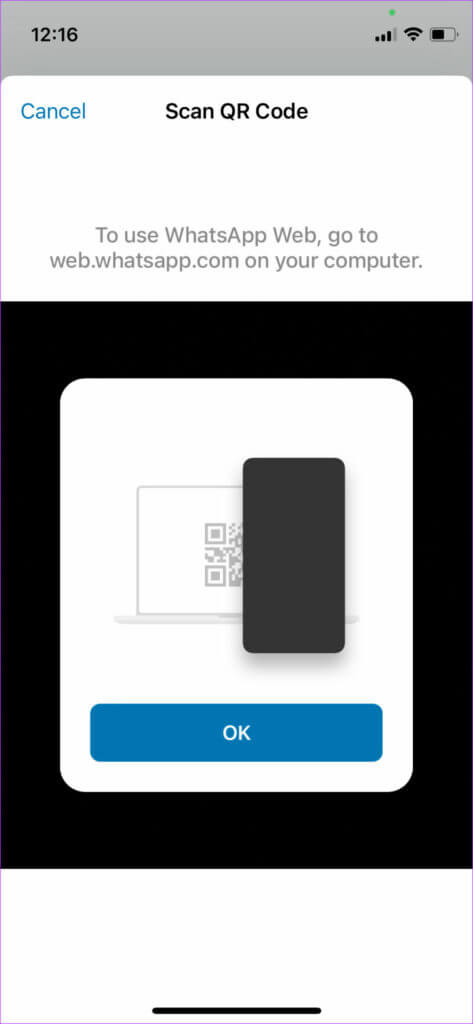修復 WhatsApp Web 通知不起作用的 6 大方法
成語 網絡的WhatsApp 這是當您使用計算機時掌控對話的好方法。 這樣就無需經常查看手機來回復對話,從而避免分心。 但如果是的話可能會很不方便 WhatsApp 網頁版未同步 或者它不會向您發送新消息通知。 如果通知不起作用,您最終可能會錯過一些重要消息。 這並不理想,因為您必須依靠手機來獲取 WhatsApp 通知,這比使用 網絡的WhatsApp。 以下是修復 WhatsApp Web 通知不起作用的一些解決方案。
1.確保您的手機和電腦已連接互聯網
WhatsApp 最近推出了 Device Linked,這意味著當您在計算機上通過 WhatsApp Web 登錄時,它可以獨立運行。 因此,您的手機不需要保持與互聯網的連接。 但是,這可能並非在所有情況下都是如此,特別是如果您尚未收到關聯的設備更新。
因此,請務必確保您的手機和計算機始終連接到有效的互聯網連接,以便 WhatsApp Web 正常工作。 如果 WhatsApp Web 無法正常工作,通知將自動停止工作。
2. 通過 WHATSAPP WEB 切換通知提醒
您可以從 WhatsApp Web 內訪問一個設置面板來配置通知。 確保通知警報已啟用。 以下是具體操作方法。
相片1: 打開 網絡的WhatsApp 在你的電腦。
相片2: 點擊 三點菜單 在右側窗格中。
意見3: 點擊 設置。
相片4: 現在,選擇 通知選項卡.
相片5: 使能夠 複選框 旁邊 聲音、桌面警報和顯示預覽。 當您這樣做時,取消選擇它 選項“關閉所有桌面通知”。
這應該允許所有 WhatsApp Web 通知通過。
3. 在您的網頁瀏覽器上啟用 WHATSAPP WEB 發送通知
即使您按照上一步啟用了 WhatsApp Web 通知,如果您的瀏覽器的通知設置未更改,也不會向您發送通知。 以下是如何在網絡瀏覽器中啟用 WhatsApp 網絡通知。
我們在谷歌瀏覽器上展示了這些步驟,但在大多數網絡瀏覽器上它們應該是相似的。
相片1: 打開 網絡的WhatsApp 在您的網絡瀏覽器上。
相片2: 點擊 小鎖圖標 在地址欄之前 網址.
意見3: 使能夠 轉變 旁邊 通知。
重新啟動您的網絡瀏覽器,WhatsApp 網絡通知現在應該可以正常工作。
4. 向 MAC 上的網絡瀏覽器授予通知權限
如果您在 Mac 上使用 WhatsApp Web,則此步驟適用。 假設即使通過瀏覽器啟用通知,WhatsApp Web 通知也不起作用。 在這種情況下,您的網絡瀏覽器可能無權在您的 Mac 上顯示通知。 這是您可以更改的方法。
相片1: 點擊 蘋果標誌 在屏幕的右上角。
相片2: 定位 系統偏好設置.
意見3: 去 通知和焦點部分。
相片4: ابحثعن 你的瀏覽器 في 左面板 並單擊它。
相片5: 啟用旁邊的切換 允許通知.
意見6: 選擇相關選項,例如 橫幅/警報 ,是否要播放通知聲音等。
重新啟動瀏覽器並檢查 WhatsApp Web 通知現在是否正常工作。
5.刪除鏈接的設備並重新登錄
WhatsApp 最近推出了鏈接設備,而不是傳統的 WhatsApp Web 選項。 如果您在進行此更改後遇到通知問題,請嘗試從 WhatsApp 帳戶中刪除鏈接的設備,然後重新添加。 以下是具體操作方法。
相片1: 打開 WhatsApp 應用程序 在您的智能手機上。
相片2: 去 設置頁面 在 WhatsApp 上。
意見3: 點擊 關聯設備.
相片4: 在這裡,您將看到關聯設備的列表。 輕按 裝置 你面臨的 同步問題 在 WhatsApp 網站上。 定位 登出。
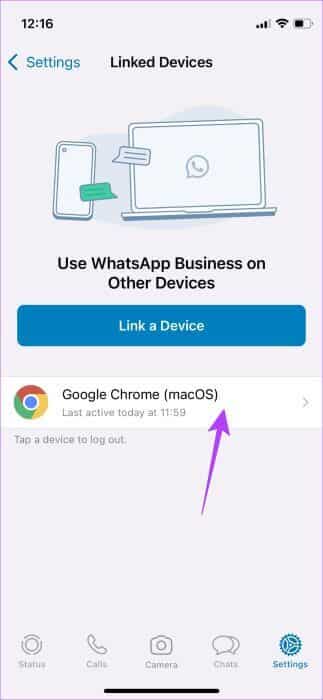
相片5: 現在,回到 上一個菜單 並選擇 連接設備.
意見6: 打開 網絡的WhatsApp 在您的計算機上並擦除 掃描二維碼.
6. 切換至 WHATSAPP DESKTOP 應用程序
WhatsApp Web 可能無法與您的網絡瀏覽器配合良好,從而導致通知或同步問題。 如果沒有特殊原因堅持使用 WhatsApp 網頁版,我們建議您在 PC 或 Mac 上使用 WhatsApp 桌面應用程序。
雖然 WhatsApp 經常發布桌面應用程序更新,但您只能希望通知問題能夠在未來的更新中得到解決。 您可以從此處下載 WhatsApp 桌面應用程序 App Store 如果您使用的是 Mac 或 微軟商店 如果您使用的是 Windows 電腦。
不錯過WHATSAPP WEB 的任何通知
按照上述步驟,只需點擊幾下即可修復 WhatsApp Web 通知不起作用的問題。 您不再需要錯過與朋友和家人的重要對話,而且您也不必經常查看手機。